การจัดการกุญแจ
หากต้องการแสดงรายการกุญแจทั้งหมดที่สามารถเข้าถึง Model S ได้ ให้แตะ ไอคอนจะแสดงข้าง ๆ กุญแจแต่ละรายการเพื่อระบุว่ากุญแจนั้นคือกุญแจโทรศัพท์ คีย์การ์ด หรือกุญแจรีโมต (หากมีให้บริการ) ใช้รายการนี้เพื่อจัดการกุญแจที่สามารถเข้าใช้รถ Model S ของคุณได้
Model S รองรับกุญแจสูงสุด 19 รายการ เมื่อถึงขีดจำกัดนี้ คุณต้องลบกุญแจออกก่อนเพิ่มกุญแจใหม่
การเพิ่มกุญแจจากหน้าจอสัมผัส
หากคุณมีคีย์การ์ดหรือกุญแจรีโมตที่จับคู่กับรถของคุณไว้แล้ว คุณสามารถจับคู่กุญแจใหม่ได้โดยใช้หน้าจอสัมผัส
- ในหน้าจอสัมผัส ให้แตะ
- สแกนคีย์การ์ดหรือกุญแจรีโมตใหม่กับตัวอ่านการ์ดที่อยู่บนอุปกรณ์ชาร์จโทรศัพท์ไร้สาย วิธีสแกนกุญแจรีโมต:
- วางไว้ด้านบนอุปกรณ์ชาร์จโทรศัพท์ทางซ้าย ติดกับช่องกั้นตรงกลาง
- หันด้านหน้าของกุญแจรีโมตลงล่าง
- รูดลง (ตามที่แสดงในภาพ)
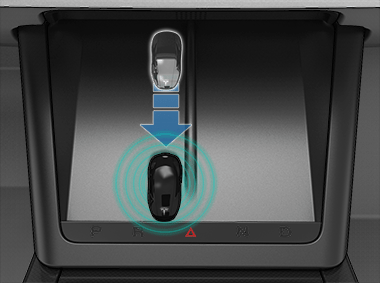
- สแกนคีย์การ์ดหรือกุญแจรีโมตที่จับคู่กับรถไว้แล้วเพื่อยืนยันการจับคู่กุญแจใหม่
- เมื่อเสร็จสิ้น รายการกุญแจจะมีกุญแจใหม่รวมอยู่ด้วย แตะไอคอนดินสอที่เกี่ยวข้องเพื่อปรับแต่งชื่อของกุญแจ
การเพิ่มกุญแจจากแอปมือถือ
ในกรณีที่คุณไม่มีคีย์การ์ดที่ใช้งานได้หรือกุญแจรีโมต คุณสามารถเพิ่มกุญแจใหม่ได้โดยใช้แอป Tesla บนมือถือ
- ขณะอยู่ภายในหรืออยู่ใกล้กับรถ ให้เปิดแอป Tesla บนมือถือบนสมาร์ทโฟนของคุณ
- ในแอปมือถือ ให้แตะ ความปลอดภัยและผู้ขับขี่ จากนั้นแตะ เพิ่มคีย์การ์ด
- สแกนคีย์การ์ดหรือกุญแจรีโมตใหม่กับตัวอ่านการ์ดที่อยู่บนอุปกรณ์ชาร์จโทรศัพท์ไร้สาย วิธีสแกนกุญแจรีโมต:
- วางไว้ด้านบนอุปกรณ์ชาร์จโทรศัพท์ทางซ้าย ติดกับช่องกั้นตรงกลาง
- หันด้านหน้าของกุญแจรีโมตลงล่าง
- รูดลง (ตามที่แสดงในภาพ)
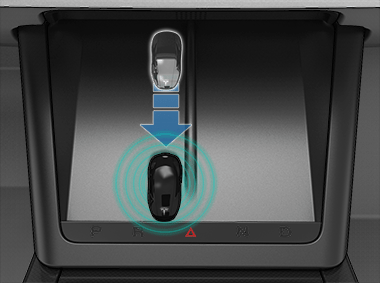
- เมื่อจับคู่กุญแจสำเร็จแล้ว แอปมือถือจะแสดงข้อความยืนยัน แตะเสร็จสิ้นในแอปมือถือ และถอดคีย์การ์ดหรือกุญแจรีโมตออกจากตัวอ่านการ์ด
- เมื่อเสร็จสิ้น รายการกุญแจบนหน้าจอสัมผัสจะมีกุญแจใหม่รวมอยู่ด้วย แตะไอคอนดินสอที่เกี่ยวข้องเพื่อปรับแต่งชื่อของกุญแจ
การลบกุญแจ
เมื่อคุณไม่ต้องการให้กุญแจเข้าใช้รถ Model S ได้อีก (เช่น คุณทำโทรศัพท์หรือคีย์การ์ด กุญแจอื่น ๆ หาย) ให้ทำตามขั้นตอนเหล่านี้เพื่อลบกุญแจออก
- ในหน้าจอสัมผัส ให้แตะ
- ในรายการกุญแจ ค้นหากุญแจที่คุณต้องการลบออกและแตะไอคอนถังขยะที่เกี่ยวข้อง
- เมื่อได้รับข้อความแจ้ง ให้สแกนกุญแจที่ตรวจสอบสิทธิ์แล้วกับตัวอ่านการ์ดเพื่อยืนยันการลบ เมื่อเสร็จสิ้น รายการกุญแจจะไม่มีกุญแจที่ลบออกอีกต่อไป
การเปลี่ยนคีย์การ์ด
หากคุณทำคีย์การ์ดหาย คุณสามารถซื้อคีย์การ์ดใหม่ได้ที่ Tesla Shop เมื่อพร้อมที่จะจับคู่ เพียงปฏิบัติตามขั้นตอนด้านบน อย่าลืมลบคีย์การ์ดเก่าของคุณออกจากเพื่อวัตถุประสงค์ด้านการรักษาความปลอดภัย